Как добавить политику конфиденциальности в WordPress
Опубликовано: 2019-12-06Хотите добавить политику конфиденциальности на свой сайт WordPress?
Страница политики конфиденциальности — это предусмотренный законом документ, в котором раскрывается информация, которую вы собираете о посетителях вашего веб-сайта.
Если вы блоггер, фрилансер или владелец бизнеса, рекомендуется добавить страницу политики конфиденциальности на свой веб-сайт.
В этой статье мы покажем вам, как легко добавить политику конфиденциальности в WordPress. Мы также объясним различные элементы, которые вы должны включить в свою страницу политики конфиденциальности.
Что такое политика конфиденциальности и нужна ли она вам на вашем сайте?
Все веб-сайты собирали информацию о своих посетителях по-разному.
Во многих странах мира (включая США) веб-сайты по закону обязаны раскрывать информацию, которую они собирают о своих посетителях, и то, как они будут использовать эту информацию.
Вот несколько способов, которыми конкретный сайт WordPress собирает информацию о пользователях.
- Имя и адрес электронной почты в формах комментариев.
- Файл cookie формы комментария, который запоминает имя пользователя или адрес электронной почты.
- Имена и адреса электронной почты, представленные пользователями с помощью контактной формы.
- Имя и адрес электронной почты, указанные для подписки на список рассылки.
- Информация, собираемая при регистрации пользователей на веб-сайте.
- Отслеживание Google Analytics.
- Плагин страницы Facebook и файлы cookie кнопки «Нравится».
- Другие виджеты платформы социальных сетей, которые отслеживают пользователей.
- Рекламные программы, такие как Google Adsense, которые отслеживают пользователя.
Все веб-сайты в Интернете должны иметь страницу политики конфиденциальности. Это избавит ваш бизнес от юридических проблем, а также поможет завоевать доверие потребителей.
Вам также необходимо добавить страницу политики конфиденциальности, чтобы соответствовать Общему регламенту защиты данных (GDPR).
Для тех, кто не знает, GDPR — это закон Европейского союза (ЕС), который дает его гражданам контроль над своими личными данными.
Этот закон распространяется на весь бизнес (в том числе блоги WordPress) по всему миру, даже если вы не из стран ЕС.
Что вы должны включить в Политику конфиденциальности?
Основные требования к политике конфиденциальности очень просты. Вам необходимо перечислить все предполагаемые способы сбора информации о пользователях через ваш веб-сайт.
Очень простая страница политики конфиденциальности должна содержать следующую информацию:
- Информация, которую вы собираете о пользователях, посещающих ваш веб-сайт.
- Методы, используемые для сбора информации, например файлы cookie и веб-маяки, подписки, регистрации, формы для комментариев и т. д.
- Упомяните всех сторонних рекламодателей, которые собирают информацию о пользователях на вашем веб-сайте, например Google Adsense.
- Включите ссылку на политику конфиденциальности каждой рекламной программы, в которой вы участвуете.
- Как пользователи могут отключить файлы cookie и отказаться от сторонней рекламы.
- Ваша контактная информация, чтобы пользователи могли получить к ней доступ, если у них возникнут вопросы.
- В Интернете есть больше веб-сайтов, которые позволяют автоматически генерировать текст для вашей политики конфиденциальности или страниц условий обслуживания.
Сам WordPress поставляется с базовым генератором политики конфиденциальности, который вы можете использовать.
Добавление страницы политики конфиденциальности в WordPress
WordPress легко и просто создает страницу политики конфиденциальности для вашего веб-сайта. Он также дает вам общий шаблон политики конфиденциальности для использования вместе с инструкциями по добавлению контента.
Во-первых, вам нужно перейти на страницу Настройки »Конфиденциальность . Вы увидите, что WordPress уже подготовил для вас страницу политики конфиденциальности.
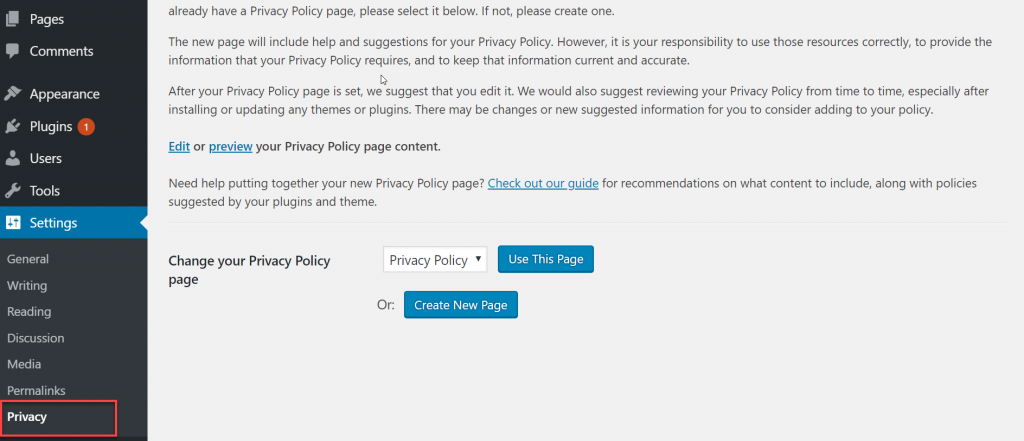
Вы можете нажать кнопку «Использовать этот черновик», чтобы сохранить эту страницу в качестве политики конфиденциальности.
Вы также можете нажать кнопку «Создать новую страницу», чтобы создать новую страницу политики конфиденциальности. WordPress автоматически создаст новую страницу и откроет ее для внесения изменений.

Если вы используете черновик по умолчанию, вам нужно будет щелкнуть ссылку редактирования, чтобы внести изменения и опубликовать его.
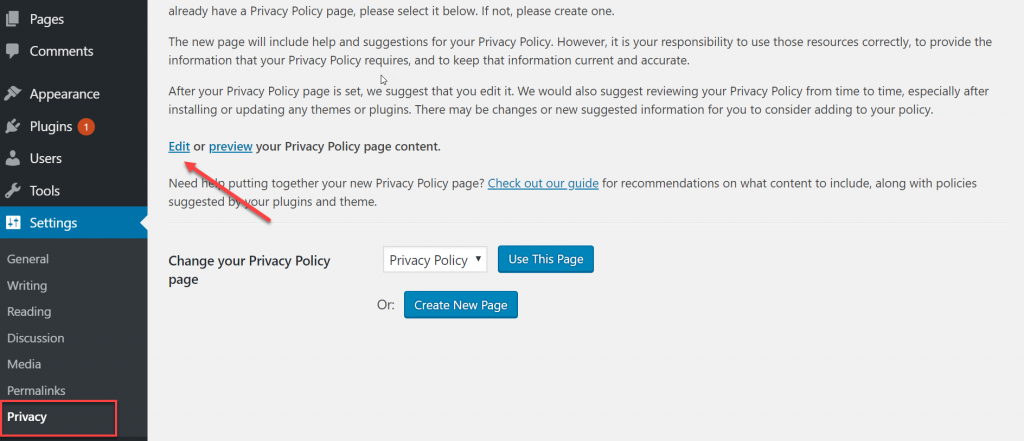
После того, как вы откроете страницу политики конфиденциальности для редактирования, вверху вы увидите уведомление со ссылкой на руководство по странице политики конфиденциальности WordPress по умолчанию.
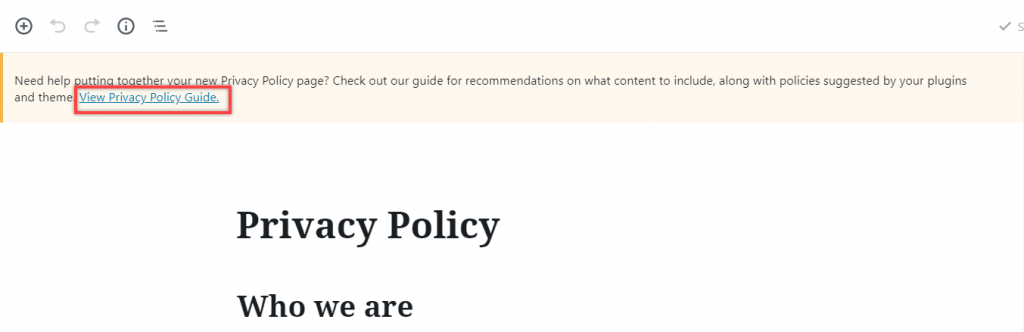
В содержании политики конфиденциальности также есть инструкции по редактированию и изменению каждого раздела.
Вы заметите, что в нем есть раздел для различных способов, которыми веб-сайт WordPress может собирать личную информацию. Например, комментарии, файлы cookie для входа, встраивания и многое другое.
Если вы создаете контактную форму с помощью плагина WpForms, вы также можете создавать формы, соответствующие GDPR.
После ознакомления с политикой конфиденциальности вашего веб-сайта вы можете нажать кнопку «Опубликовать», чтобы сохранить внесенные вами изменения.
Добавление ссылки на страницу политики конфиденциальности в WordPress
Многие веб-сайты показывают ссылку на свои условия в нижнем колонтитуле. Причина этого в том, что они не хотят показывать ссылку в меню навигации, но ссылка по-прежнему появляется на каждой странице в области нижнего колонтитула.
Есть несколько способов сделать это.
Начнем с самого простого.
Многие темы WordPress поставляются с готовыми для виджетов областями в нижнем колонтитуле, также известными как боковые панели нижнего колонтитула. Если в вашей теме есть область виджетов нижнего колонтитула, вы можете перейти на страницу Внешний вид »Виджет , чтобы подтвердить это.
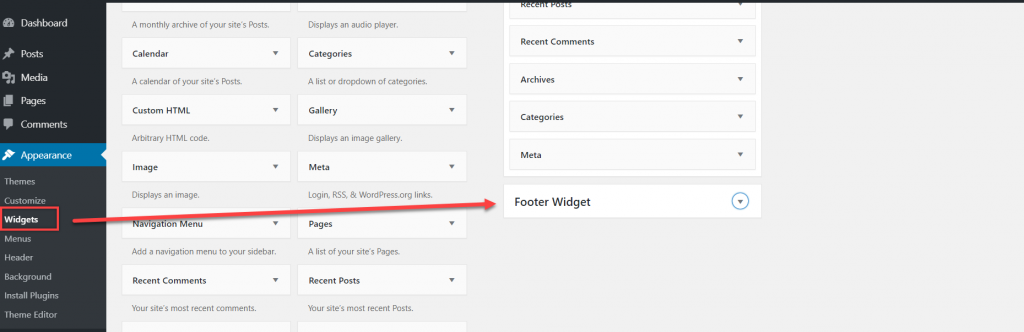
Если вы хотите увидеть список ссылок на вашу информационную страницу, включая политику конфиденциальности в вашей теме, вы можете использовать виджет меню навигации.
Во-первых, вам нужно создать новое пользовательское меню навигации.
Просто зайдите на страницу меню «Внешний вид» , чтобы создать новое пользовательское меню. Вы должны нажать на ссылку «Создать новое меню» вверху.
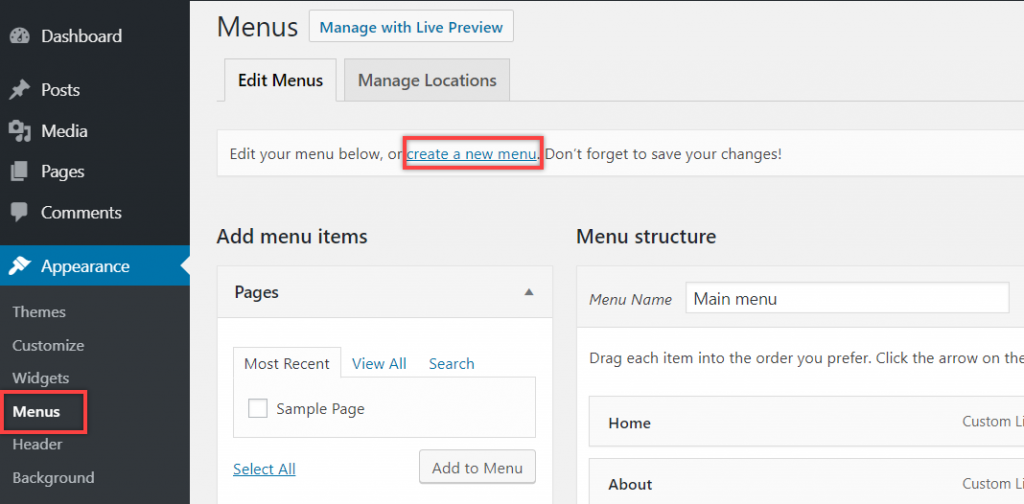
Затем вы должны указать имя для своего навигационного меню. После этого выберите страницы из левого столбца и нажмите кнопку «Добавить в меню».
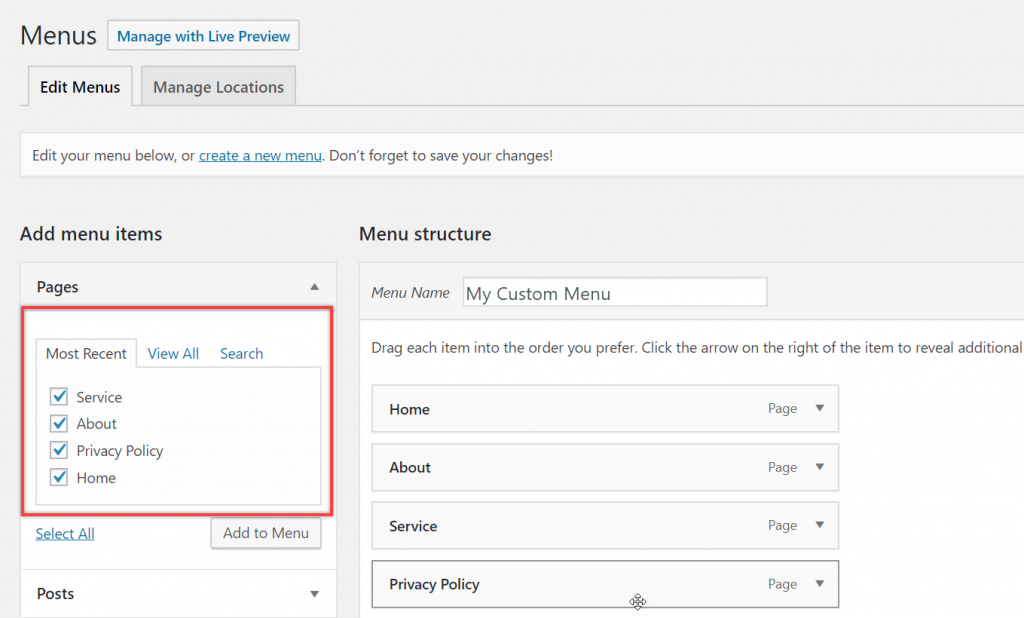
Вы увидите, что выбранные вами страницы появятся в только что созданном меню. Теперь вы можете упорядочивать пункты меню, перемещая их только вверх или вниз.
как только вы закончите все изменения в вашем магазине, не забудьте нажать кнопку меню «Сохранить».
Теперь вы можете перейти на страницу Внешний вид » Виджеты и добавить виджет «Меню навигации» в область виджетов нижнего колонтитула.
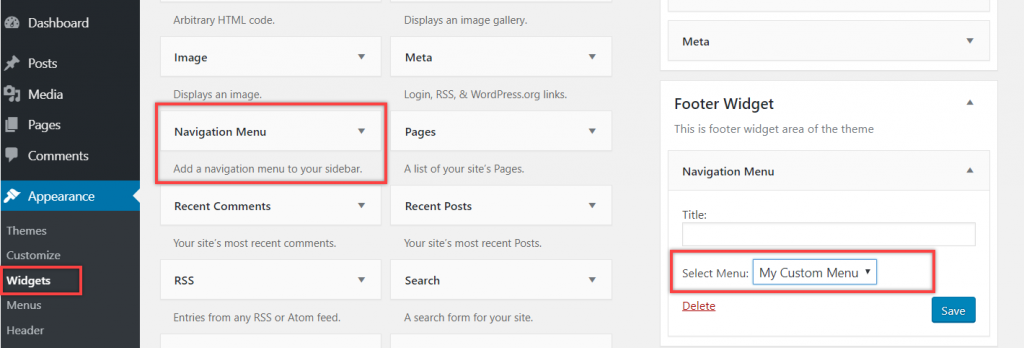
Теперь в настройках виджета выберите ранее созданное пользовательское меню и нажмите кнопку «Сохранить», чтобы сохранить изменения.
Теперь вы можете посетить свой веб-сайт, чтобы увидеть ссылку на политику конфиденциальности в нижней части вашего веб-сайта.
Мы надеемся, что эта статья помогла вам узнать, как добавить политику конфиденциальности в WordPress. Не забудьте подписаться на наш канал YouTube для видеоуроков по WordPress. Вы также можете найти нас в Twitter и Facebook.
